3DsMax制作逼真香蕉效果
拍了几张照片用来分析:

挑了一个香蕉皮,摊在纸上,用我的DC拍了下来,用它来做参考,制作我想要的贴图。

然后在PHOTOSHOP软件中又涂又抹的,最后加工成一张可以左右无缝重复的帖图.
图片比较大,可以直接使用.因为是练习用的,所有制作的时候没有太用心.方法是对头的.

紧跟着又把这张贴图去色,调整对比度和亮度.得到一张用于凹凸效果的贴图,其实还应该有一张用于表现高光的,懒,没有做.
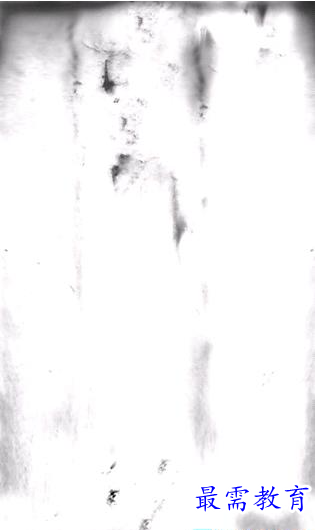
我先在MAX里面绘制了一个截面图形,我挑中的这个香蕉刚好是中间的,被挤得有点变形,不管它了.长什么样就做成什么样吧.
画了一根直线做路径,这在RHINO里面也是一样的吧.
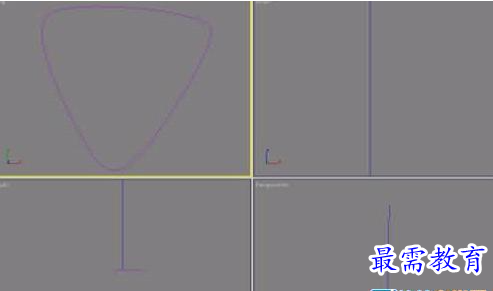
点击看大图
放样出来,看起来一点都不象啊.不要紧的.
只所以选择用直线而不是香蕉的弧线型来放样,主要就是为了以后的贴图准备的.而且在MAX里面对于路径上的截面图形可以自由放缩比例的.这点确实比较方便
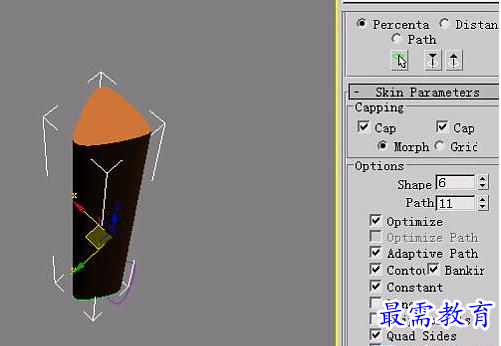
调整以下各部分的比例,
马上就能看出来香蕉的雏形了.

点击看大图
弯曲它,这在MAX里面有很多种方法很多个命令可以做得到.在RHINO中同样可以比较轻松的做到.

然后就是贴图部分了.想要得到好一点的效果,就必须自己动手来制作唯一的帖图.帖图做的好,模型上可以少费一些功夫的.
建立帖图.
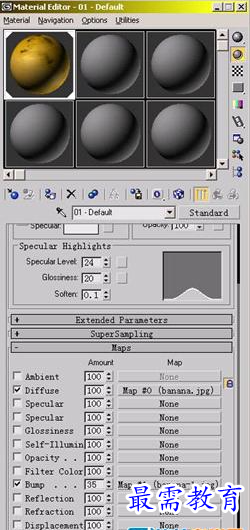
可以看到在贴图中我使用了凹凸贴图.真实的香蕉如果少了凹途感的话,会变的象模型,象塑料做的.
加了点大小不一的凹凸缺陷,才会有比较真实的感觉.还有一点,有些朋友喜欢使用MAX里面的NOISE,那个东西还是慎用.因为太过于规矩了.始终感觉自己动手制作贴图文件绝对是一条省事省力,而且还很愉快的过程.
贴好图后渲染一下子.

能看到表面有了些坑出来,基本上达到了要求的效果,追加灯光,下面的桌面,还有复制出来几个,摆一下样子,我使用的渲染是MAX默认的光传,参数默认.一切都默认.只是加了一盏泛光灯和一个太阳灯用来照亮场景,最后用PS加亮了一点,调节了一下灰调子,都知道MAX渲染出来后有些灰.
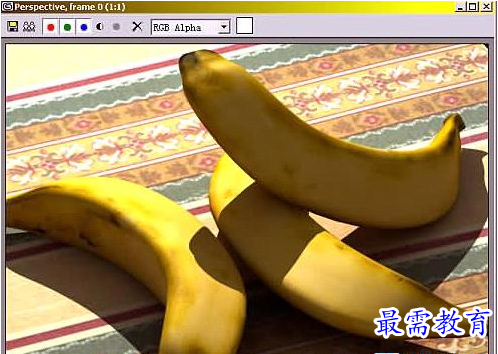
一点小建议.
总看到经常有人在找各种贴图.还是提倡大家自己动手制作的好.
制作贴图的时候最重要的是要注意到香蕉体积上的转折线。在那里被碰触的机会比较多。所以那里的伤也会连成一条颜色稍微深点的线。忽略了这一点,香蕉几会变得没有体积感了。

 湘公网安备:43011102000856号
湘公网安备:43011102000856号 

点击加载更多评论>>